Πώς να ελέγξετε την επισκεψιμότητα στους Χάρτες Google
Miscellanea / / November 28, 2021
Σε ποιον αρέσει να κολλάει στην κίνηση όταν πηγαίνει στο γραφείο ή στο σπίτι; Τι θα γινόταν αν γνωρίζατε εκ των προτέρων για την κίνηση, ώστε να μπορείτε να ακολουθήσετε μια εναλλακτική διαδρομή, ποια είναι καλύτερη; Λοιπόν, υπάρχει μια εφαρμογή που μπορεί να σας βοηθήσει να επιλύσετε αυτά τα προβλήματα. Και το εκπληκτικό γεγονός είναι ότι γνωρίζετε αυτήν την εφαρμογή, Χάρτες Google. Εκατομμυρια ανθρωποι χρησιμοποιήστε τους Χάρτες Google καθημερινά για πλοήγηση. Αυτή η εφαρμογή είναι προεγκατεστημένη στο smartphone σας και εάν έχετε μαζί σας το φορητό υπολογιστή σας, μπορείτε να έχετε πρόσβαση σε αυτό από το πρόγραμμα περιήγησής σας. Εκτός από την πλοήγηση, μπορείτε επίσης να ελέγξετε την κίνηση στη διαδρομή σας και τον μέσο χρόνο ταξιδιού με βάση την κίνηση στη διαδρομή. Επομένως, προτού ελέγξετε την κίνηση στους χάρτες Google σχετικά με τις συνθήκες κυκλοφορίας μεταξύ του σπιτιού και του χώρου εργασίας σας, πρέπει να πείτε στους Χάρτες Google, την τοποθεσία αυτών των τόπων. Επομένως, πρώτα, πρέπει να γνωρίζετε πώς να αποθηκεύετε τις διευθύνσεις εργασίας και σπιτιού σας στους Χάρτες Google.
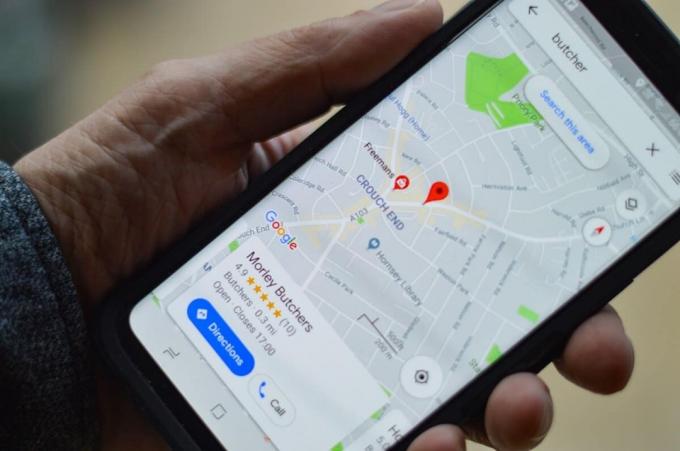
Περιεχόμενα
- Πώς να ελέγξετε την επισκεψιμότητα στους Χάρτες Google
- Εισαγάγετε τη διεύθυνση κατοικίας/γραφείου σας
- Ελέγξτε την εφαρμογή "Κίνηση στους Χάρτες Google" σε Android/iOS
- Ελέγξτε την επισκεψιμότητα στην εφαρμογή Ιστού των Χαρτών Google στον υπολογιστή σας
Πώς να ελέγξετε την επισκεψιμότητα στους Χάρτες Google
Εισαγάγετε τη διεύθυνση κατοικίας/γραφείου σας
Το πρώτο βήμα είναι να ορίσετε την ακριβή Διεύθυνση/Τοποθεσία για την οποία θέλετε να ελέγξετε την κίνηση σε αυτήν τη διαδρομή. Ακολουθήστε τα παρακάτω βήματα για να ορίσετε τη θέση της διεύθυνσης του σπιτιού ή του γραφείου σας στον υπολογιστή/φορητό υπολογιστή σας:
1. Ανοιξε Χάρτες Google στο πρόγραμμα περιήγησής σας.
2. Κάνε κλικ στο Ρυθμίσεις γραμμή (οι τρεις οριζόντιες γραμμές στην επάνω αριστερή γωνία της οθόνης) στους Χάρτες Google.
3. Κάτω από τις Ρυθμίσεις κάντε κλικ στο «Τα μέρη σας”.
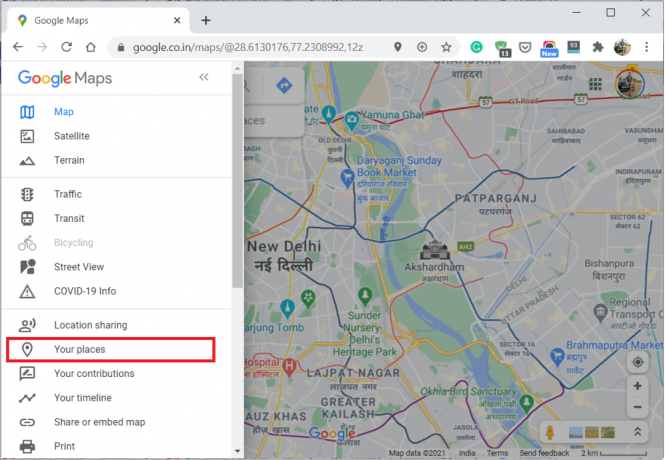
4. Κάτω από τα μέρη σας, θα βρείτε ένα Σπίτι και Εργασία εικόνισμα.
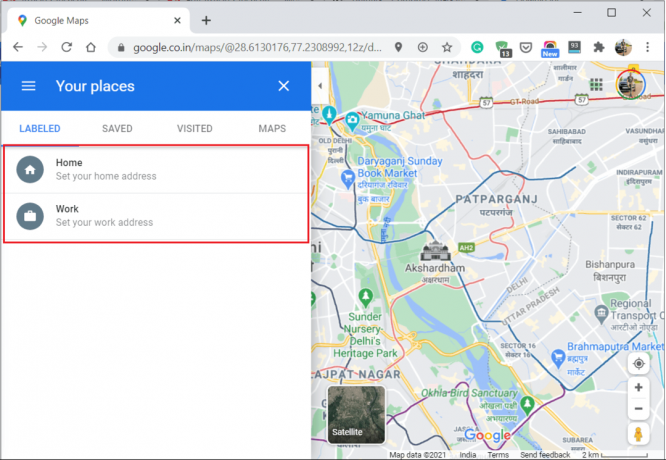
5. Επόμενο, εισαγάγετε τη διεύθυνση του σπιτιού ή της εργασίας σας στη συνέχεια κάντε κλικ στο Εντάξει να σώσω.

Εισαγάγετε τη διεύθυνση του σπιτιού ή του γραφείου σας σε συσκευή Android/iOS
1. Ανοίξτε την εφαρμογή Χάρτες Google στο τηλέφωνό σας.
2. Πατήστε Αποθηκεύτηκε στο κάτω μέρος του παραθύρου της εφαρμογής Χάρτες Google.
3. Τώρα πατήστε στο "Με την ένδειξηκάτω από τις λίστες σας.
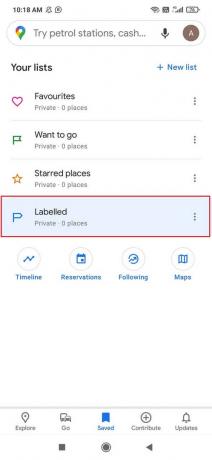
4. Στη συνέχεια, πατήστε είτε στο Σπίτι είτε στο Εργασία και, στη συνέχεια, πατήστε Περισσότερα.
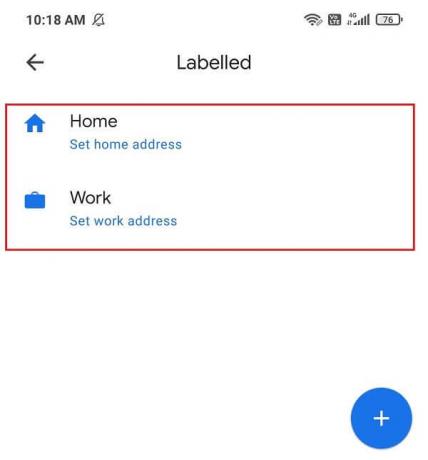
5. Επεξεργασία σπιτιού ή Επεξεργασία εργασίας για να ορίσετε τη διεύθυνσή σας και, στη συνέχεια, πατήστε Εντάξει να σώσω.
Μπορείτε επίσης να επιλέξετε την τοποθεσία από τον χάρτη του τόπου σας για να την ορίσετε ως διεύθυνση. Συγχαρητήρια, ολοκληρώσατε με επιτυχία τα καθήκοντά σας. Τώρα, την επόμενη φορά που θα πάτε στην εργασία από το σπίτι ή αντίστροφα, μπορείτε να επιλέξετε την πιο άνετη διαδρομή από τις διαθέσιμες για το ταξίδι σας.
Τώρα, μόλις ορίσατε τις τοποθεσίες σας, αλλά θα πρέπει να γνωρίζετε πώς να ελέγχετε τις συνθήκες κυκλοφορίας. Έτσι, στα επόμενα βήματα, θα συζητήσουμε τα βήματα που απαιτούνται για την πλοήγηση χρησιμοποιώντας το smartphone ή τον φορητό υπολογιστή σας.
Διαβάστε επίσης:Πώς να δείτε το Ιστορικό τοποθεσίας στους Χάρτες Google
Ελέγξτε την εφαρμογή "Κίνηση στους Χάρτες Google" σε Android/iOS
1. Ανοιξε το Χάρτες Google εφαρμογή στο smartphone σας
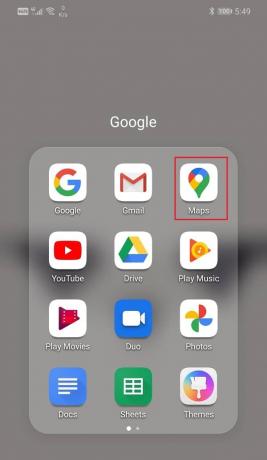
2. Πατήστε στο βέλος πλοήγησης. Τώρα, θα μπείτε στη λειτουργία πλοήγησης.

3. Τώρα θα δεις δύο κουτιά στο επάνω μέρος της οθόνης, ένας που ζητά το Αφετηρία και το άλλο για το Προορισμός.

4. Τώρα, εισαγάγετε τα μέρη π.χ. Σπίτι και Εργασία στα κουτιά σύμφωνα με την παρακάτω διαδρομή σας.
5. Τώρα, θα δείτε διάφορες διαδρομές στον προορισμό σας.

6. Θα αναδείξει την καλύτερη διαδρομή. Θα δείτε δρόμους ή δρόμους στη διαδρομή με διάφορα χρώματα.
7. Τα χρώματα περιγράφουν τις συνθήκες κυκλοφορίας σε αυτό το τμήμα του δρόμου.
- Πράσινος χρώμα σημαίνει ότι υπάρχει πολύ ελαφριά κίνηση στο δρόμο.
- Πορτοκάλι χρώμα σημαίνει ότι υπάρχει μέτρια κυκλοφορία στη διαδρομή.
- το κόκκινο χρώμα σημαίνει ότι υπάρχει έντονη οδική κυκλοφορία στο δρόμο. Υπάρχουν πιθανότητες εμπλοκής σε αυτά τα μονοπάτια
Αν δείτε την κίνηση με κόκκινο χρώμα, επιλέξτε άλλη διαδρομή, γιατί υπάρχει μεγάλη πιθανότητα η τρέχουσα διαδρομή να σας προκαλέσει κάποια καθυστέρηση.
Εάν θέλετε να δείτε την κίνηση χωρίς να χρησιμοποιήσετε την πλοήγηση, τότε απλά εισάγετε το σημείο εκκίνησης και τον προορισμό σας. Μόλις τελειώσετε, βλέπετε τις οδηγίες από το σημείο εκκίνησης μέχρι τον προορισμό. Στη συνέχεια κάντε κλικ στο Εικονίδιο επικάλυψης και επιλέξτε ΚΙΝΗΣΗ στους ΔΡΟΜΟΥΣ κάτω από ΣΤΟΙΧΕΙΑ ΧΑΡΤΗ.

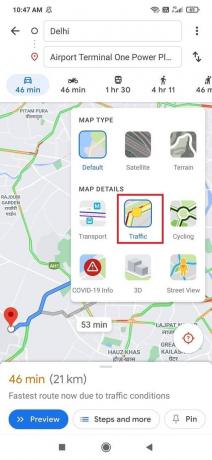
Ελέγξτε την επισκεψιμότητα στην εφαρμογή Ιστού των Χαρτών Google στον υπολογιστή σας
1. Ανοίξτε ένα πρόγραμμα περιήγησης ιστού (Google Chrome, Mozilla Firefox, Microsoft Edge, κ.λπ.) στον υπολογιστή ή το φορητό υπολογιστή σας.
2. Πλοηγηθείτε στο Χάρτες Google τοποθεσία στο πρόγραμμα περιήγησής σας.
3. Κάνε κλικ στο Κατευθύνσεις εικονίδιο δίπλα στο Αναζήτηση στους Χάρτες Google μπαρ.

4. Εκεί θα δείτε μια επιλογή που ζητά το σημείο εκκίνησης και προορισμός.
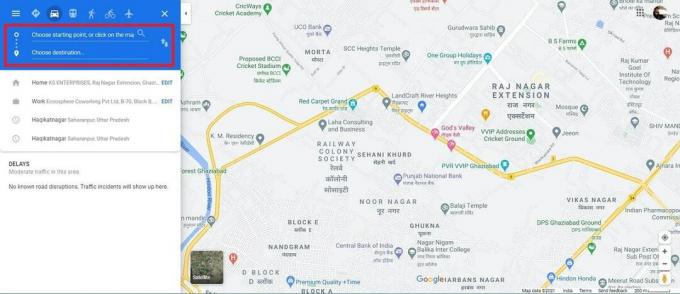
5. Εισαγω Σπίτι και Εργασία σε οποιοδήποτε από τα κουτιά σύμφωνα με την τρέχουσα διαδρομή σας.

6. Ανοιξε το Μενού κάνοντας κλικ στο τρεις οριζόντιες γραμμές και κάντε κλικ στο ΚΙΝΗΣΗ στους ΔΡΟΜΟΥΣ. Θα δείτε μερικές χρωματιστές γραμμές στους δρόμους ή τους δρόμους. Αυτές οι γραμμές λένε για την ένταση της κίνησης σε μια περιοχή.
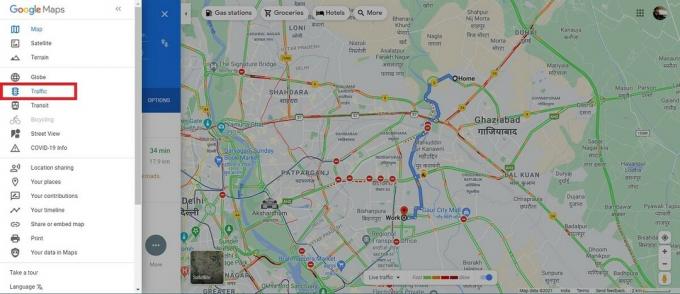
- Πράσινος χρώμα σημαίνει ότι υπάρχει πολύ ελαφριά κίνηση στο δρόμο.
- Πορτοκάλι χρώμα σημαίνει ότι υπάρχει μέτρια κυκλοφορία στη διαδρομή.
- το κόκκινο χρώμα σημαίνει ότι υπάρχει έντονη οδική κυκλοφορία στο δρόμο. Υπάρχουν πιθανότητες εμπλοκής σε αυτά τα μονοπάτια.
Η μεγάλη κίνηση μπορεί μερικές φορές να οδηγήσει σε μποτιλιαρίσματα. Αυτά μπορεί να σας κάνουν να καθυστερήσετε να φτάσετε στον προορισμό σας. Οπότε, είναι προτιμότερο να επιλέξετε άλλη διαδρομή όπου υπάρχει μεγάλη κίνηση.
Πολλοί από εσάς μπορεί να έχετε αμφιβολίες στο μυαλό σας για το πώς γνωρίζει ο τεχνολογικός γίγαντας Google για την κίνηση σε κάθε δρόμο. Λοιπόν, είναι μια πολύ έξυπνη κίνηση που έκανε η εταιρεία. Προβλέπουν την κίνηση σε μια συγκεκριμένη περιοχή με βάση τον αριθμό των συσκευών Android που υπάρχουν σε μια περιοχή και την ταχύτητα κίνησής τους κατά μήκος της διαδρομής. Οπότε, ναι, στην πραγματικότητα, βοηθάμε τους εαυτούς μας και ο ένας τον άλλον να γνωρίζουμε για τις κυκλοφοριακές συνθήκες.
Συνιστάται:
- Πώς να χρησιμοποιήσετε το Waze και τους Χάρτες Google εκτός σύνδεσης για αποθήκευση δεδομένων Διαδικτύου
- Διορθώστε τους Χάρτες Google που δεν εμφανίζουν οδηγίες στο Android
- Διορθώστε τους Χάρτες Google που δεν μιλάνε στο Android
Ελπίζουμε ότι αυτό το άρθρο ήταν χρήσιμο και μπορέσατε ελέγξτε την κυκλοφορία στους Χάρτες Google. Εάν έχετε οποιεσδήποτε ερωτήσεις ή προτάσεις σχετικά με αυτόν τον οδηγό, μη διστάσετε να επικοινωνήσετε χρησιμοποιώντας την ενότητα σχολίων.



